能被重複的事,就該交給機器去做。
在 Day 18,我們學會把資料存進 Airtable,讓工作流不再只是一次性任務,而成為未來資料的「中繼站」。
那麼,接下來我們要更進一步:如何讓這些資料自動化地一筆筆被處理?
想像你現在手上有 20 本書的網址,要打開、擷取、儲存。
如果你要為每本書手動做一套流程,那會是 20 條工作流。
但其實,n8n 有一個超強的「Loop Over Items」節點,可以讓我們把同樣的流程自動重複執行 20 次,而這正是自動化的精髓。
本篇的模板可在此下載(連結)
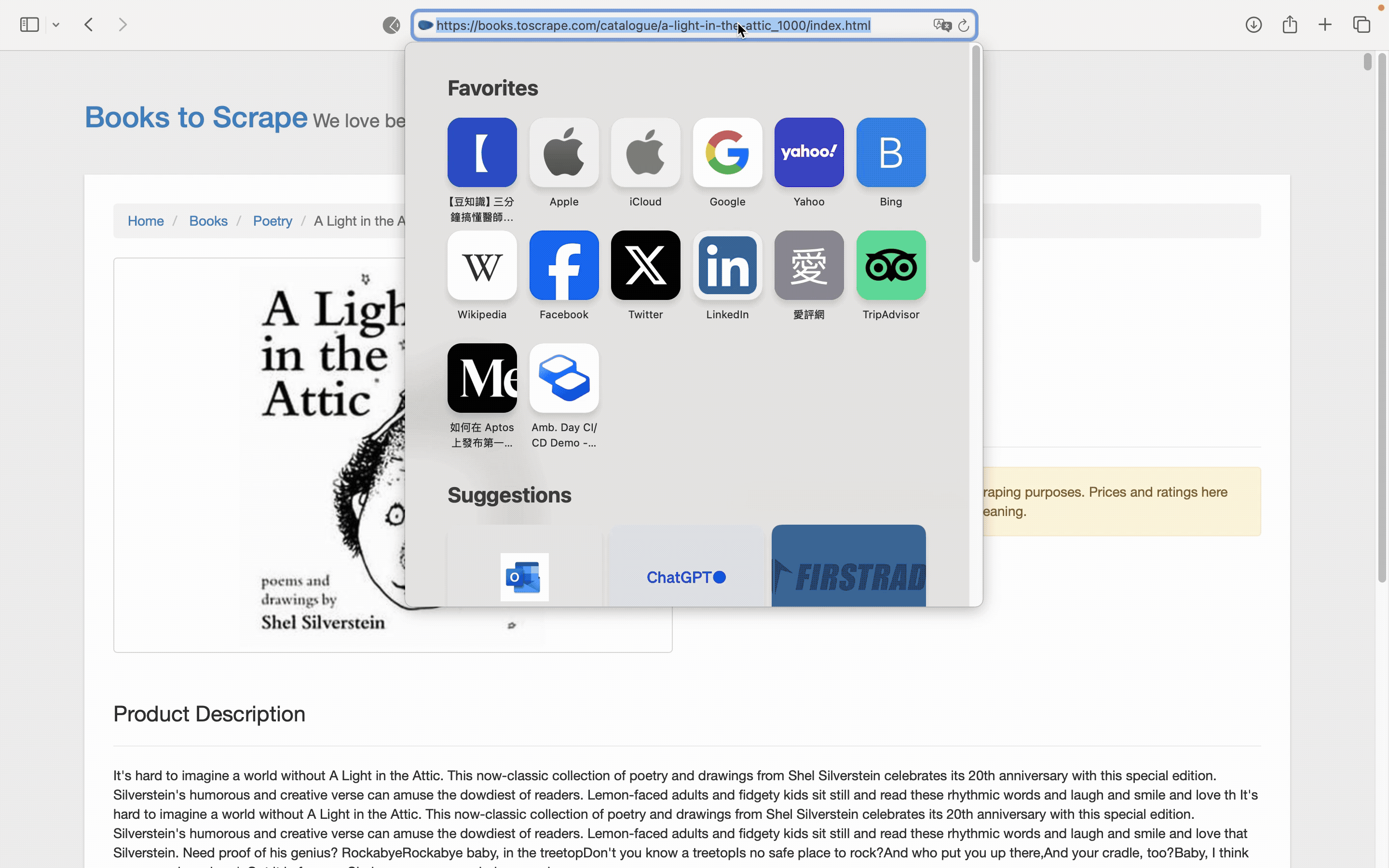
為了知道迴圈裡要做什麼,我們先了解要從每本書頁面抓什麼。
點進首頁第一本書的頁面,可以看到網址是
https://books.toscrape.com/catalogue/a-light-in-the-attic_1000/index.html
而我們原本抓到的網址是 catalogue/a-light-in-the-attic_1000/index.html,這代表它是「相對路徑」。
接著想想要抓哪些資訊,並打開瀏覽器的檢查工具(Day 9 有教過),找出它們的 CSS Selector:
Classification(類別):body > div > div > ul > li:nth-child(3) > a
Price(價格):#content_inner > article > div.row > div.col-sm-6.product_main > p.price_color
Availability(剩餘數量):#content_inner > article > div.row > div.col-sm-6.product_main > p.instock.availability
我們只要抓它們的「文字」就好。
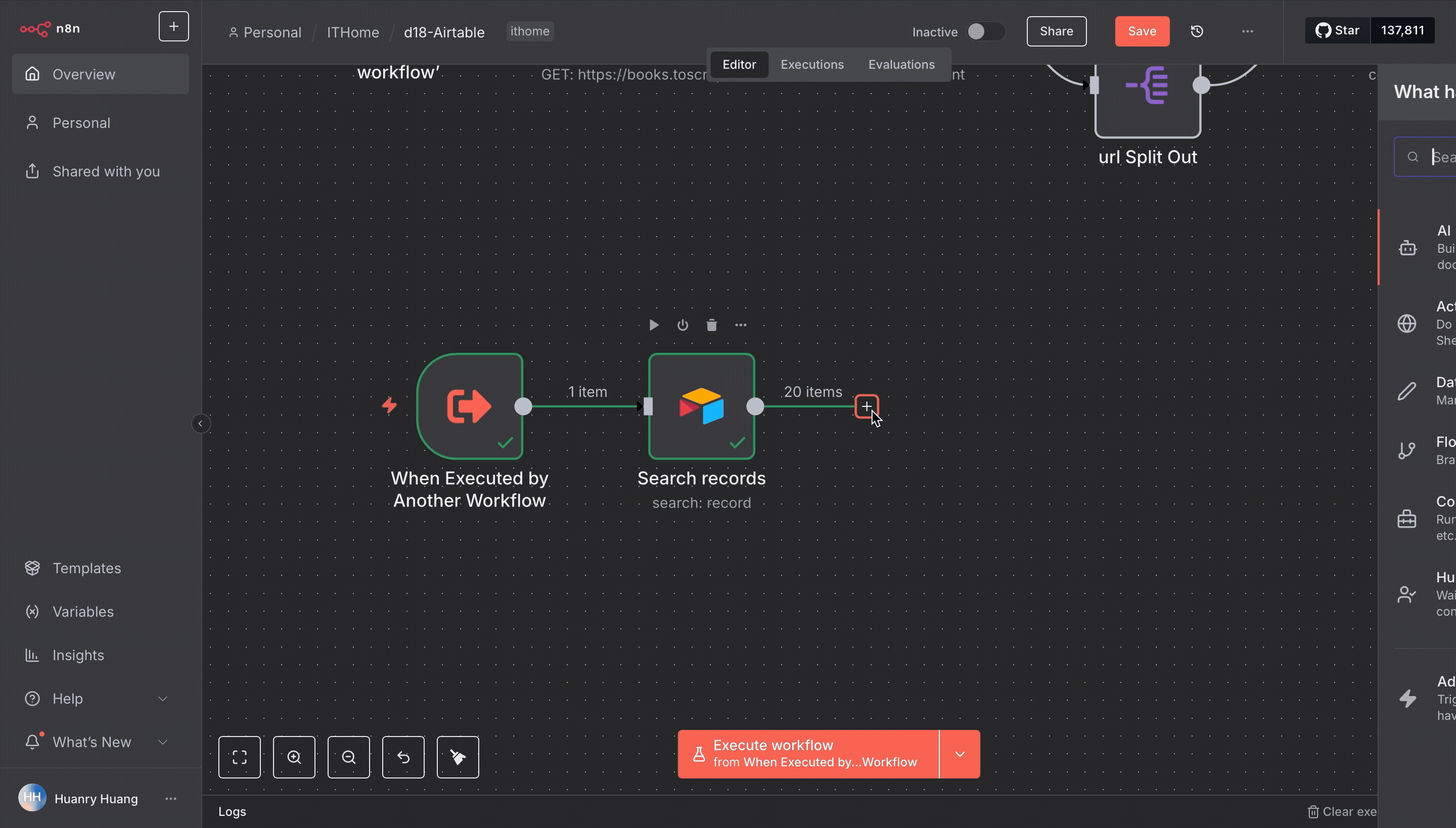
在前一篇 Airtable 的 Search records 節點後面,連上 Loop Over Items 節點。
它有 1 個輸入口、2 個輸出口:「done」和「loop」。
把「loop」接到一個「Replace Me」節點,然後再接回 Loop Over Items 的輸入口。
執行一次「Replace Me」看看,會發現每次只會進來 1 筆資料。
執行整條流程,可以看到上面線條顯示 20 items,而 Loop Over Items 節點顯示 21 次(代表進來1次+迴圈20次)。
✅ 這代表它已經可以一筆一筆地處理資料了。
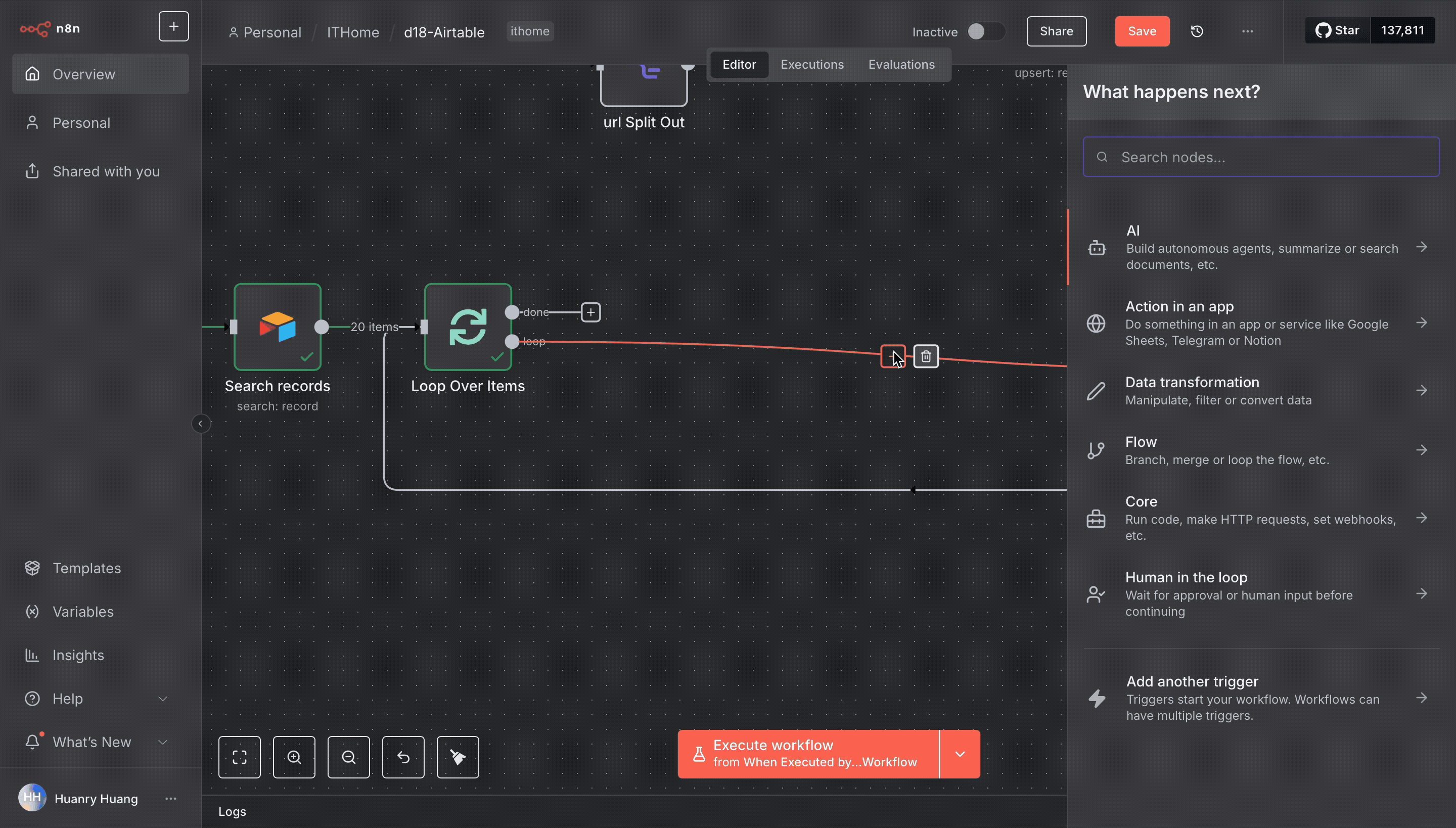
我們要用它打開每本書的頁面。
在 URL 欄位中,將前一個節點的資料拖曳進來,會變成
{{ $json.URL }}
但它只有相對路徑,所以要改成:
https://books.toscrape.com/{{ $json.URL }}
這樣每次迴圈時,{{ $json.URL }} 都會換成當前那筆資料的網址。
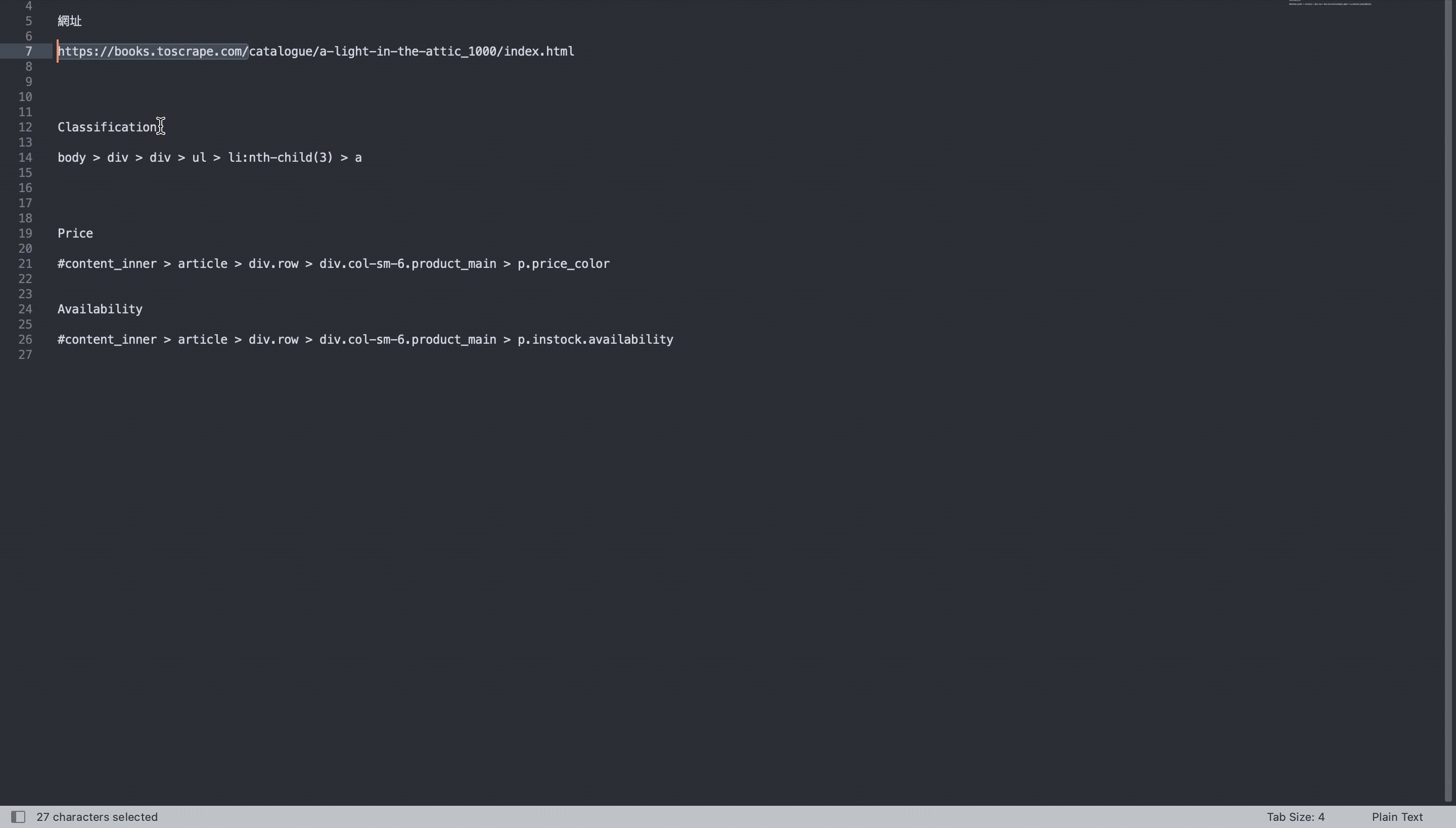
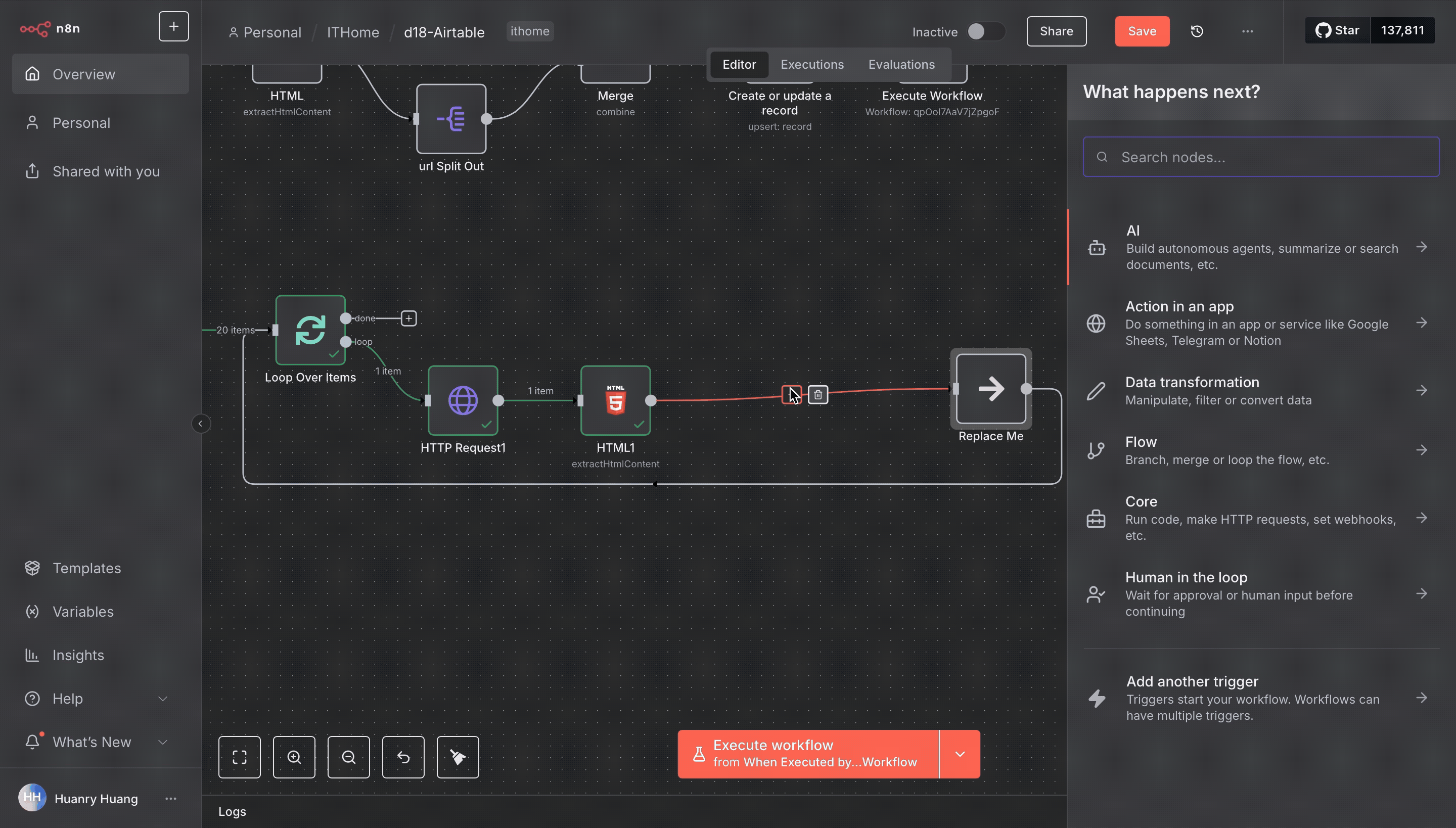
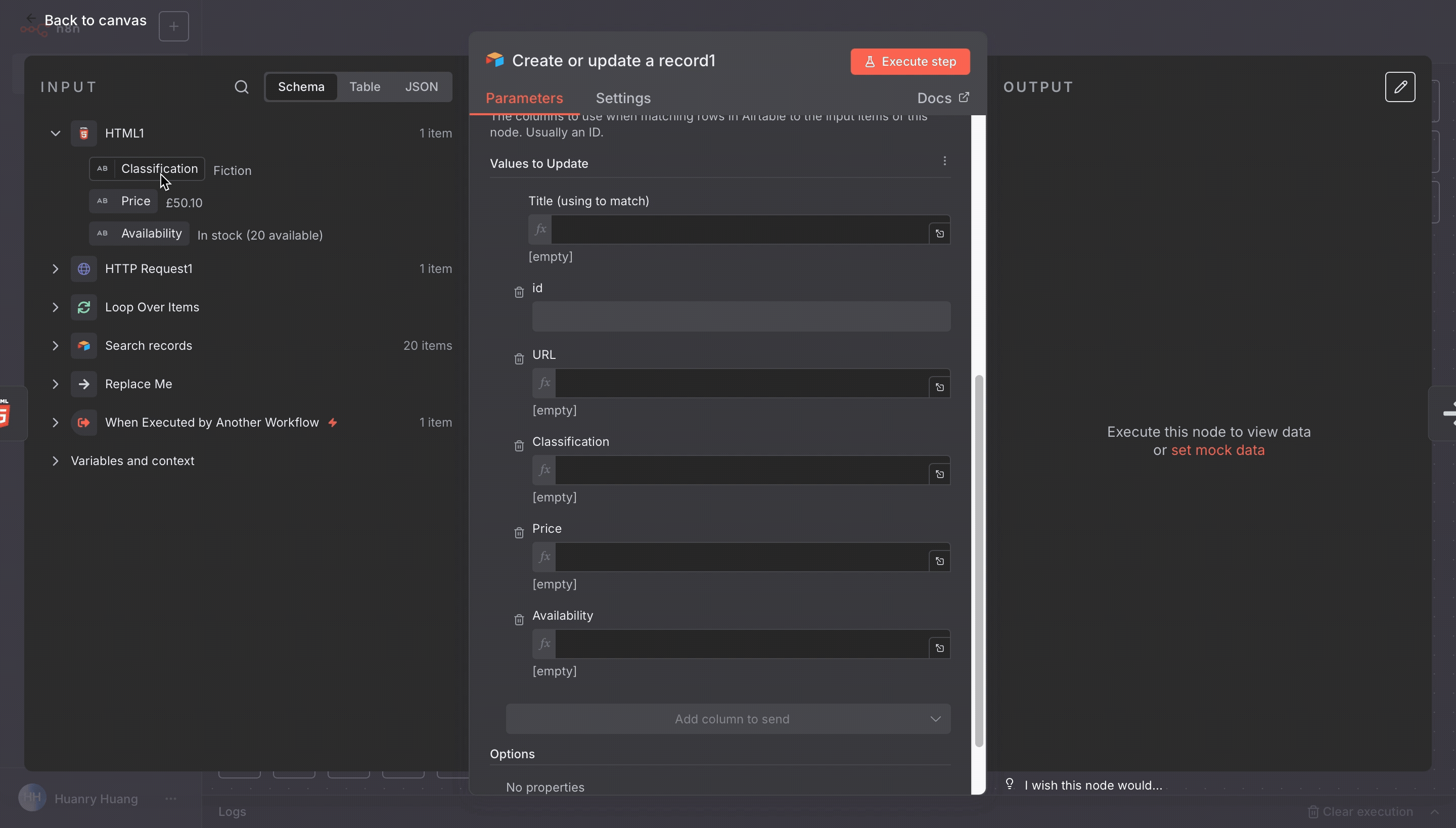
{{ $json.Classification }}
{{ $json.Price }}
{{ $json.Availability }}
{{ $('Search records').item.json.Title }}
{{ $('Search records').item.json.URL }}
📌 小提醒:
$json.xxx 代表是上一個節點的資料$('節點名稱').item.json.xxx 則是從指定節點拉資料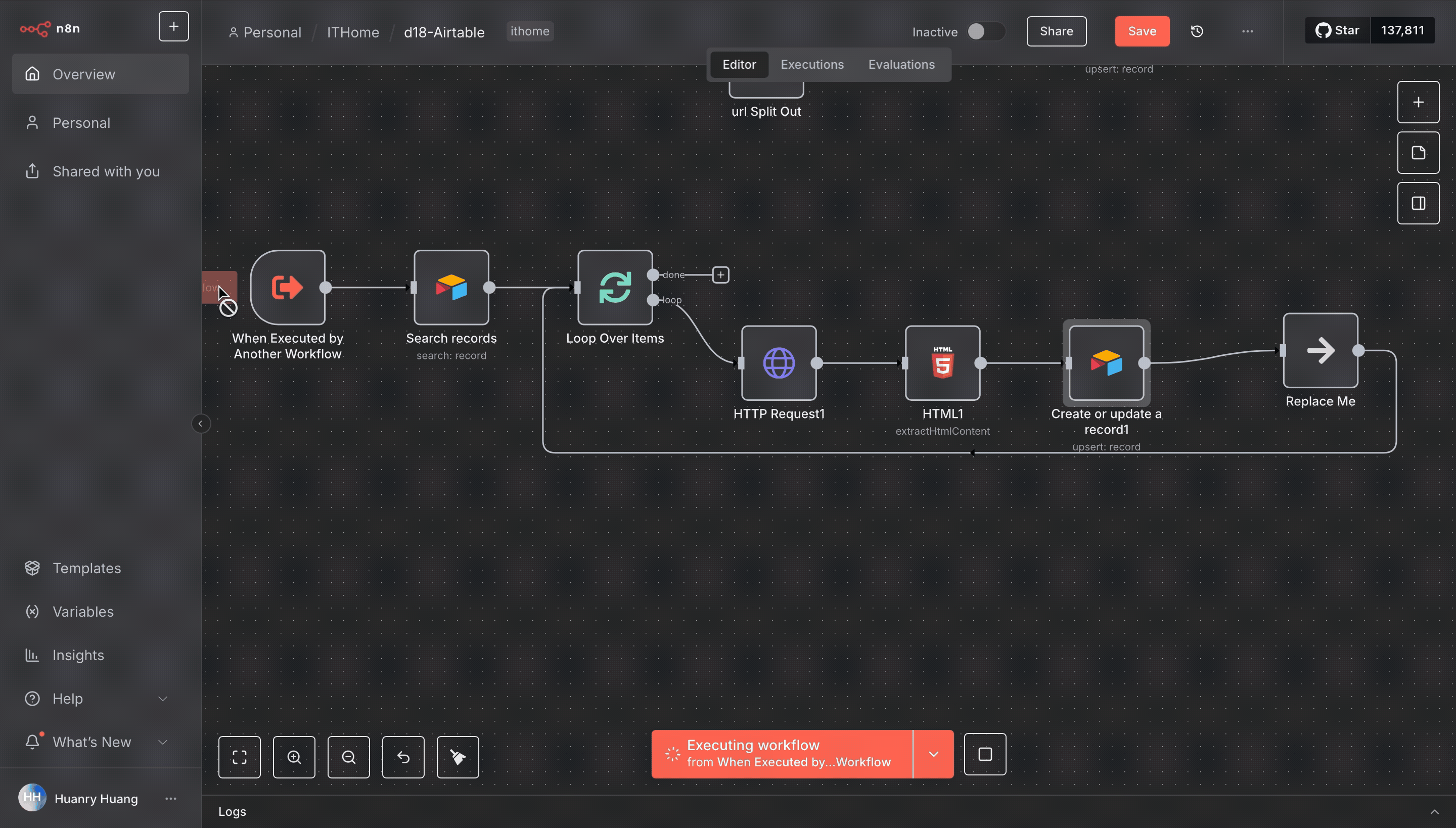
回到工作流最前端,按下「Execute Workflow」按鈕,觀察流程會自動重複 20 次,抓完首頁所有 20 本書的資料 🎉
現在,我們已經能自動擷取書本的 分類、價格、剩餘數量,並全部存到資料庫。
不過像 Availability 目前是「In stock (22 available)」這種文字,我們能不能只抓出數字 22 呢?
下一篇(Day 20)我們就要教大家,用 Code 節點跑 JS 程式碼 來萃取想要的內容。
不會寫程式也別怕,你可以請 AI 幫你寫!
🔑 提示:Day 10 提到的「設定輸出格式」,會是重點。
我建立了一個行銷技術交流群,專注討論 SEO、行銷自動化等主題,歡迎有興趣的朋友一起加入交流。
掃QR Code 或點擊圖片加入
